很多小伙伴在使用电脑时都会选择将win10系统作为电脑中的默认操作系统,因为Win10系统中的功能十分的丰富,并且操作简单。在Win10系统中我们可以对电脑进行各种个性化设置。有的小伙伴在使用Win10系统时想要进行检测代理服务器设置,这时我们只需要进入Internet选项页面,然后在安全页面中打开“本地Intranet”下的“站点”选项,最后在弹框中勾选需要的设置并点击确定选项即可。有的小伙伴可能不清楚具体的操作方法,接下来小编就来和大家分享一下Win10系统检测代理服务器设置的方法。

1、第一步,我们在桌面左下角点击打开开始按钮,然后在菜单列表中打开控制面板选项

2、第二步,进入控制面板页面之后,我们在该页面中找到并打开“Internet选项”

3、第三步,打开Internet属性弹框之后,我们在页面上方点击打开“安全”选项

4、第四步,在安全页面中,我们先点击“本地Intranet”选项,再点击“站点”选项

5、第五步,最后我们在本地Intranet弹框中勾选自动检测Intranet网络下的所有选项,然后点击确定选项即可

以上就是小编整理总结出的关于Win10系统检测代理服务器设置的方法,我们在电脑中打开Internet选项,然后在安全设置页面中先点击打开“本地Intranet”选项,再点击站点选项,最后在本地Intranet页面中勾选需要的选项并点击确定选项即可,感兴趣的小伙伴快去试试吧。
 Win10暂停更新还是会更新的
Win10暂停更新还是会更新的 windows movie make保存后的视
windows movie make保存后的视 windows movie maker导出工程文
windows movie maker导出工程文 Windows Movie Maker给视频添加
Windows Movie Maker给视频添加 windows movie maker保存为视频
windows movie maker保存为视频 win11蓝屏DPC WATCHDOG VIOLATION解决方法
win11蓝屏DPC WATCHDOG VIOLATION解决方法
不少长时间使用Windows系统的朋友都遇到过蓝屏的问题,其中就包......
阅读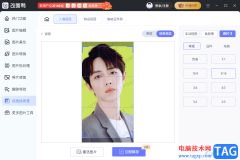 改图鸭更换照片底色的方法
改图鸭更换照片底色的方法
改图鸭是一款非常智能且功能非常丰富的图片编辑软件,在该软......
阅读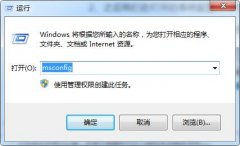 win7安全模式怎么进入
win7安全模式怎么进入
win7操作系统在使用时,有时候会遇到需要进入安全模式的操作,......
阅读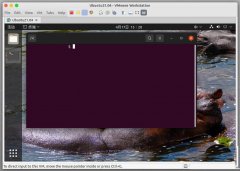 ubuntu21.04怎么安装软件-ubuntu安装软件的几
ubuntu21.04怎么安装软件-ubuntu安装软件的几
近日有一些小伙伴咨询小编关于ubuntu21.04怎么安装软件呢?下面就......
阅读 i9-10900K处理器参数评测大全
i9-10900K处理器参数评测大全
i9-10900K使用9代的全新处理器,也被成为最强的处理器,可以给大......
阅读 抖音想你爱你留不住你亲
抖音想你爱你留不住你亲 百度520限时拆盲盒活动开
百度520限时拆盲盒活动开 支付宝小程序可以开直播
支付宝小程序可以开直播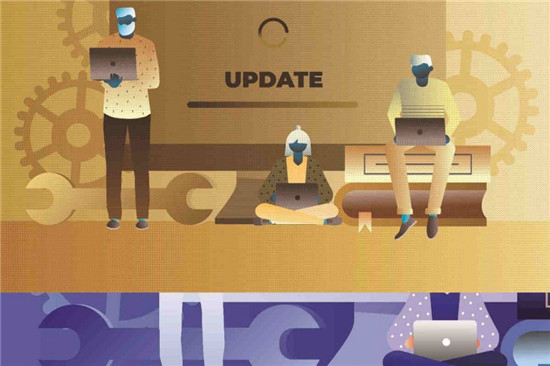 用户否认无法升级到Win1
用户否认无法升级到Win1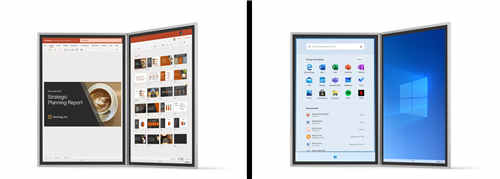 Windows 10X:12月为RTM,202
Windows 10X:12月为RTM,202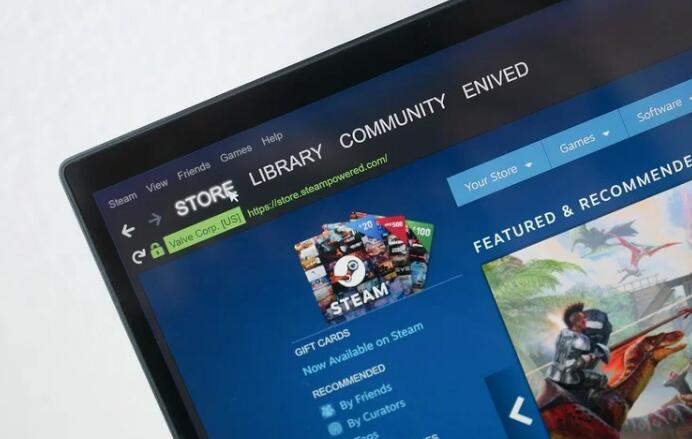 Steam硬件和软件调查202.7月
Steam硬件和软件调查202.7月 云闪付怎么解绑银行卡?云
云闪付怎么解绑银行卡?云 电脑使用一段时间慢、卡
电脑使用一段时间慢、卡 梦幻新诛仙耐法宝宝怎么
梦幻新诛仙耐法宝宝怎么 超级机器人大战30怎么导入
超级机器人大战30怎么导入 超级机器人大战30遗产任务
超级机器人大战30遗产任务 盈通显卡质量怎么样
盈通显卡质量怎么样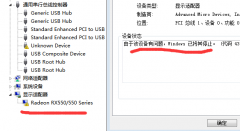 铭鑫rx550显卡驱动不工作
铭鑫rx550显卡驱动不工作 epson打印机无法打印解决方
epson打印机无法打印解决方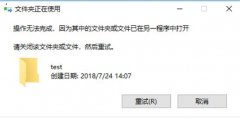 文件夹正在使用无法删除
文件夹正在使用无法删除 Camtasia Studio给录制视频进
Camtasia Studio给录制视频进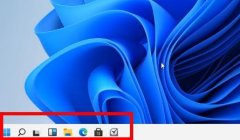 win11开始菜单设置分组方法
win11开始菜单设置分组方法 135编辑器导入word文档的教
135编辑器导入word文档的教 WPS Excel表格中使用数组公
WPS Excel表格中使用数组公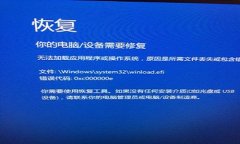 开机蓝屏0xv000000e解决方法
开机蓝屏0xv000000e解决方法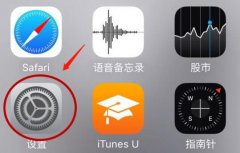 苹果设置输入法为默认输
苹果设置输入法为默认输 如何设置h3c光纤路由器方
如何设置h3c光纤路由器方 四根天线的路由器怎么摆
四根天线的路由器怎么摆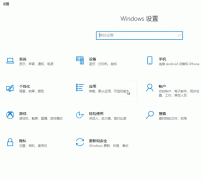
我们在更新安装了win10操作系统之后,有的小伙伴们发现桌面上的控制面板快捷方式没有了,也不知道win10控制面板快捷键怎么调出来,其实只要设置一下就好了,来看看怎么做的吧。...
次阅读
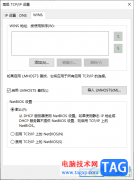
win10提示无Internet安全是怎么回事呢?相信有部分小伙伴在使用win10电脑的时候,可能会遇到电脑提示无Internet安全的情况,这种可能是自己连接网络的时候,网络出现了问题,那么我们需要找到...
次阅读
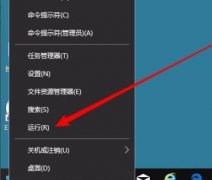
小伙伴刚开始使用win10系统的时候肯定有很多的bug,而随之而来的版本更新却使很多的小伙伴都收不到更新的推送,那么该怎么解决呢?下面就一起来看看解决的方法吧。...
次阅读
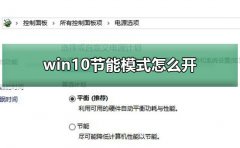
win10节能模式是一个非常好用的电脑省电模式,特别是笔记本电脑特别需要节能模式,很多用户不知道怎么设置,今天小编就给大家带来了详细的设置方法。...
次阅读
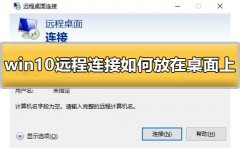
在使用win10远程连接的功能的时候,很多的用户表示一直使用命令打开或者其他方式打开太慢了。怎么吧这个远程连接的功能放置在桌面上呢,快来看看详细的教程吧~...
次阅读

我们的电脑在升级了win101909版本系统之后,有的小伙伴可能就会遇到系统出现蓝屏的情况,并且提示错误代码DRIVER_POWER_STATE_FAILURE。对于这种情况小编觉得可能是因为我们电脑在安装升级系统的...
次阅读
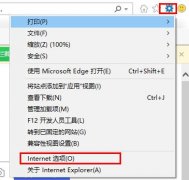
epic游戏平台很不错但是不少小伙伴在win10电脑上使用的时候都会遇到您似乎遭遇了网络连接问题提示,那么该怎么去解决呢?下面就一起来看看详细的解决方法吧。...
次阅读
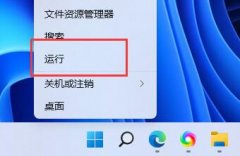
有些用户在使用win11的时候,发现自己的鼠标一直在转圈圈,不知道怎么办,其实这大概率是因为系统配置出错的问题,我们只需要修改一下系统配置选项就可以了,下面一起来看看吧。...
次阅读
很多小伙伴用右键点击桌面的时候,发现点击了半天还没反应鼠标也一直转圈没反应,这是怎么一回事呢?是因为右键菜单里的东西太多了,很多没用的东西导致速度非常慢,其实我们只要删除...
次阅读
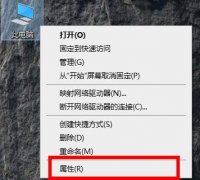
不少用户在电脑上升级win10系统的时候很多都遇到了升级出错的情况,今天就给你们带来了win10升级出错修复方法,如果你也遇到了出错的情况就快来学习一下吧。...
次阅读
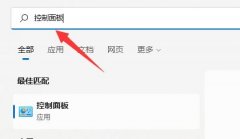
在使用麦克风的时候,有的朋友遇到了提示win11麦克风无插座信息的问题,不知道怎么解决。这时候我们可以尝试手动设置一下麦克风,或者重新安装一下麦克风的声卡来解决,下面一起来看看...
次阅读
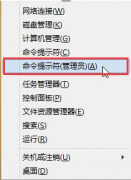
对于在进行系统更新升级的过程中出现的错误代码0x80004005的情况,可能是因为我们的系统在更新过程中出现了一些系统损坏,可以在命令提示符中使用regsvr32 Wintrust.dll代码进行修复。详细步骤...
次阅读
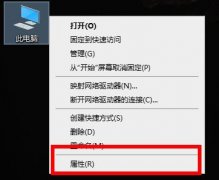
在玩荒野大镖客2的时候很多小伙伴遇到的最大的问题就是提示虚拟内存不足吧,那么这个问题该怎么解决呢?今天就给大家带来了解决方法一起看看吧。...
次阅读
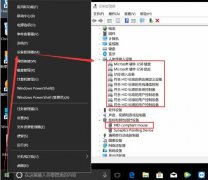
当我们使用win10系统的时候,如果遇到鼠标按键失灵,可以移动但是鼠标左右键都点不动了的这种情况,小编觉得和系统方面的问题不大有关系,可能是鼠标本身出现了问题,更多具体内容就来...
次阅读
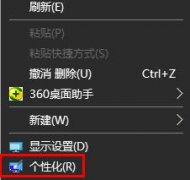
开机的时候不仅可以设置密码,还可以将背景图改掉,操作的方式下面就为你们呈现,特别的有意思可以将自己喜欢的图片来添加进去增加一份趣味,一起看看win10如何设置开机图片吧。...
次阅读